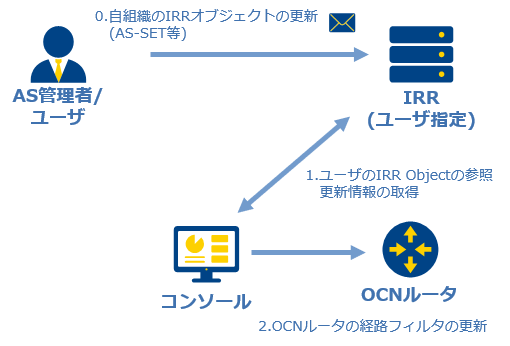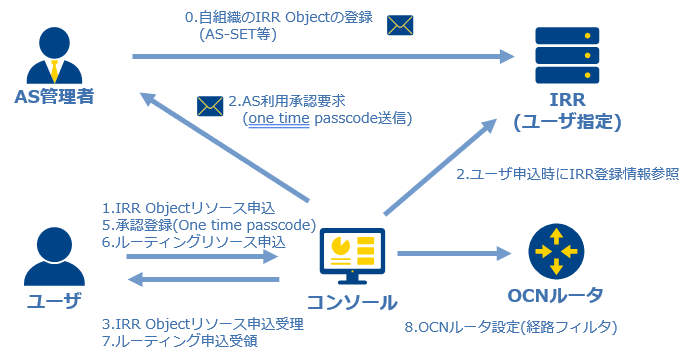6.1. IRR Objectリソースの新設¶
IRR Objectリソースの申込時のコンソール操作方法¶
左のメニューから [ユーザ側ネットワーク] の中の [IRR Object] を選択します。
IRR Objectリソースの一覧画面が表示されます。
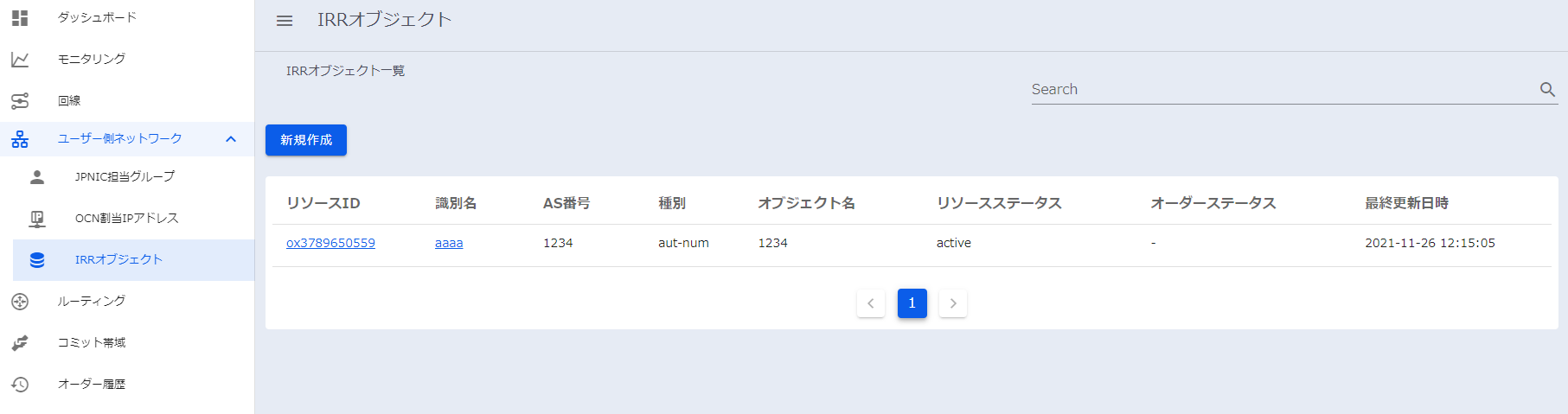
IRR Objectリソース新規作成
・ [新規作成] を押下すると、申込画面に遷移します。・申込項目を記入の上、 [確認] を押下し、申込内容を確認の上、 [作成] を押下すると申込されます
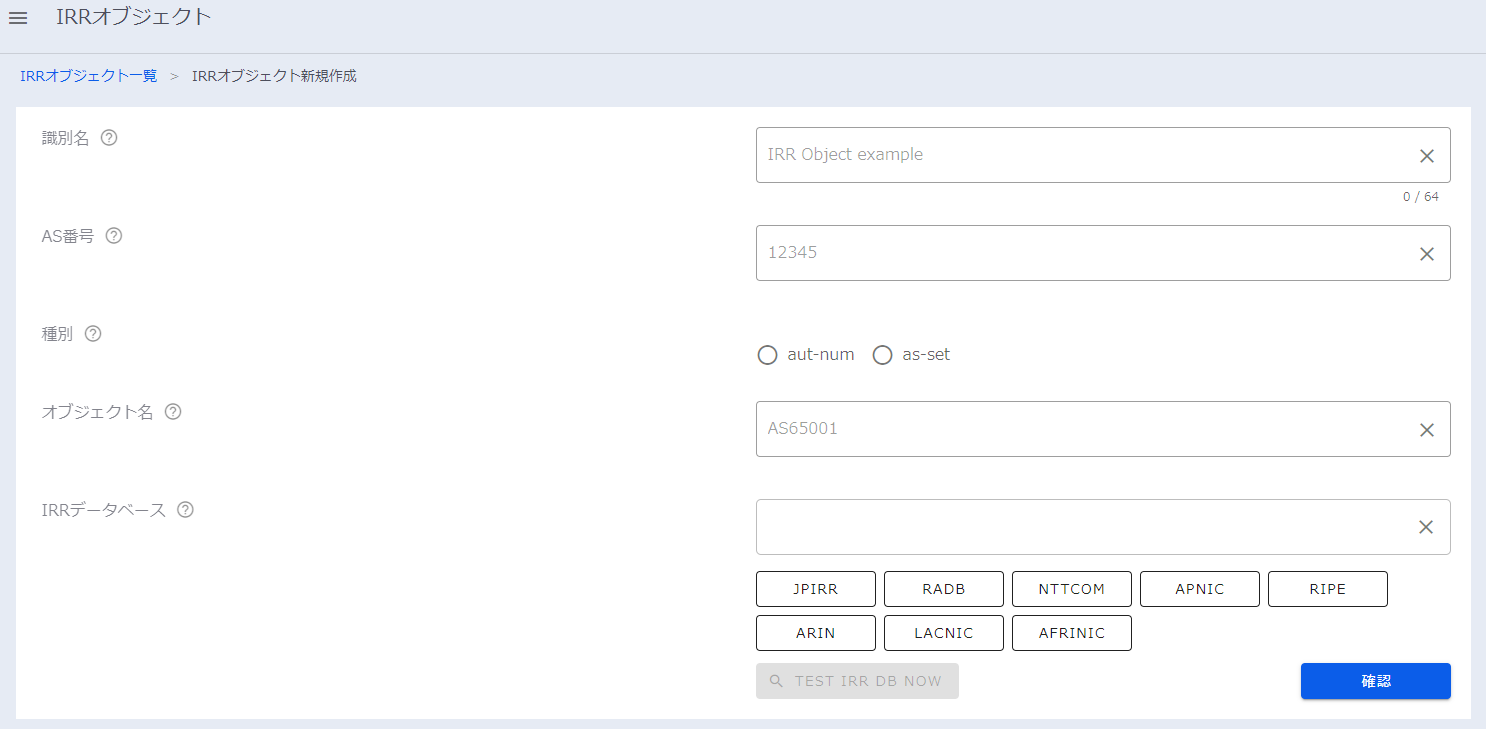
項番 |
項目 |
説明 |
入力形式 |
1 |
識別名 |
ユーザが任意に付与できる識別名 |
全角・半角・記号。最大文字数 64 Bytes |
2 |
AS番号 |
OCNとの接続に利用するユーザ自身のGlobal AS番号 |
半角数字 |
3 |
種別 |
OCNが参照すべきIRR Objectの種別 |
[aut-num]もしくは[as-set]のいずれかを選択 |
4 |
オブジェクト名 |
OCNが参照すべきIRR-Object名 |
半角 英数字・記号 |
5 |
IRRデータベース |
OCNが参照すべきIRRデータベース
・最大3つまで指定可能
・IRRデータベースはスキーマを参照
・ユーザ自身のASオブジェクトやAS-SETオブジェクトの参照先としてだけでなく、配下のAS情報の確認にも利用するため、複数指定することを推奨する
・JPIRR,RADB,NTTCOMのうち1つ以上を含めること(AS管理者承認プロセスのため)
|
IRRデータベースリストから選択 |
注釈
ユーザが指定したIRRに対して申込したIRR Objectを元にIRR登録情報(AS管理者のメールアドレスなど)を参照
AS管理者宛に、AS利用承認要求のone time passcodeをメールにて送信
AS管理者は、AS利用を承認する場合は、ユーザにone time passcodeを共有
ユーザは、再度IRR Objectリソース作成ページにて、 [IRR Objectリソースを指定] の上、 [AS管理者確認プロセス] に [one time passcode] を投入し、 [承認申請] を押下
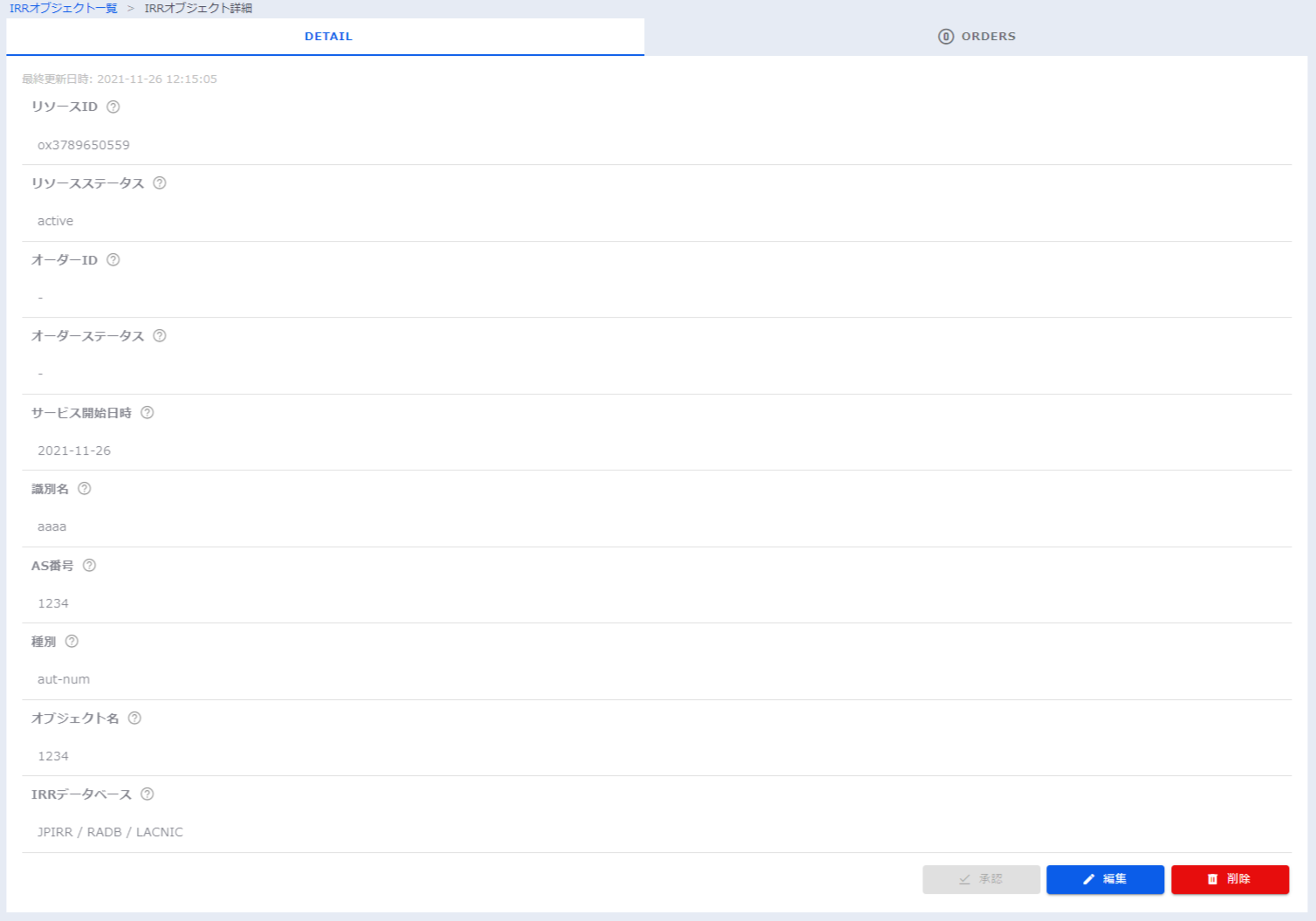
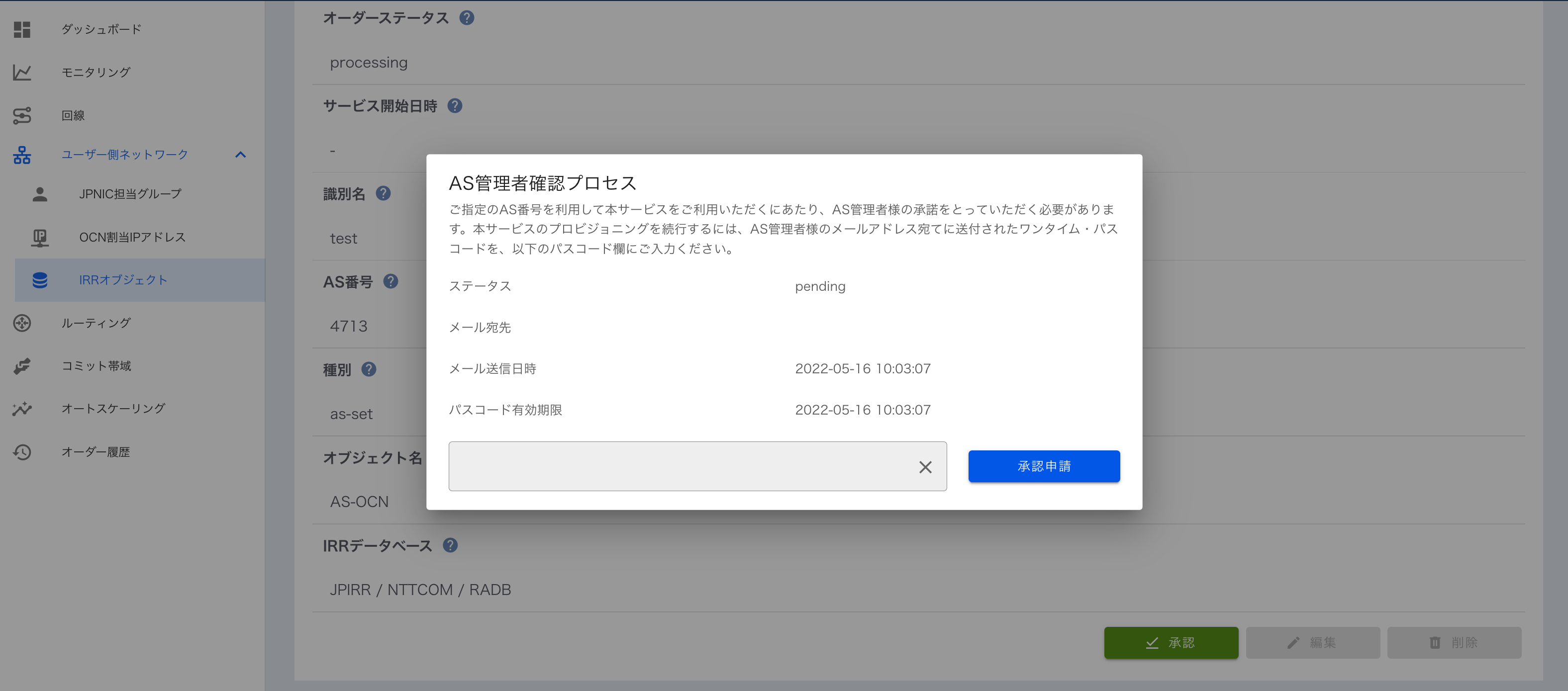
IRR Object登録情報の参照方法¶
IRR Objectリソース新規作成画面上で、指定したASオブジェクト、AS-SETオブジェクトのIRR-DB上の登録情報を参照することが可能です
[TEST IRR DB NOW]を押下時の画面
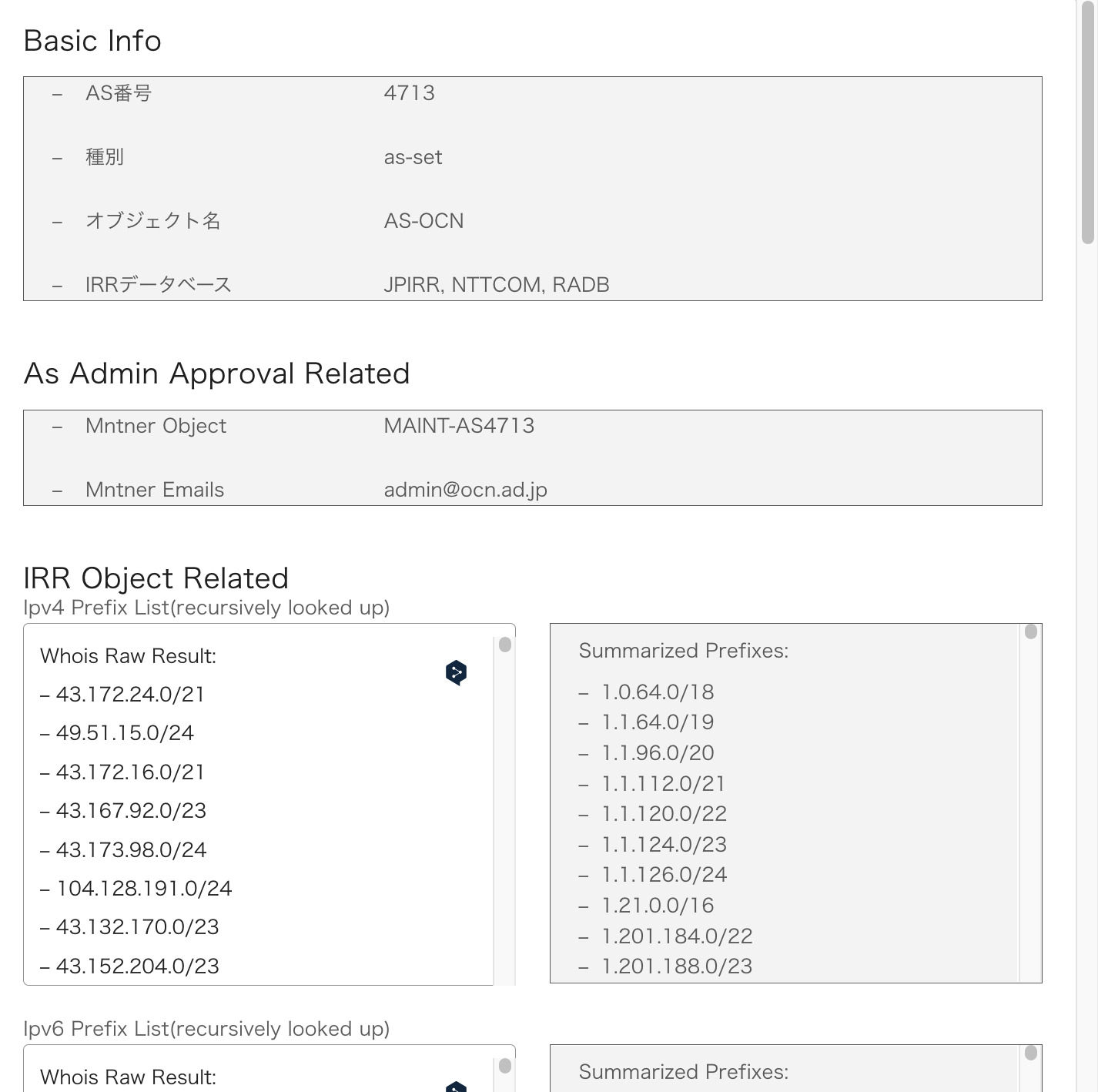
IRR Objectの登録情報の更新に伴う、OCNルータの経路フィルタの自動更新¶
Super OCN Flexible Connectでは、 ユーザのIRR ObjectをIRRに1日1回の頻度で参照 します
IRR Objectの登録情報に更新があった場合は、その内容に従って OCNルータの経路フィルタ(Prefix/AS-PATH)を1日1回(AM2~3時頃) 、自動更新します